illustrator给图形填色的教程
时间:2024-04-18 13:10:49作者:极光下载站人气:0
illustrator是一款广泛应用于出版、多媒体和在线图像领域的工业标准矢量插画软件,它主要应用于印刷出版、海报数据排版、专业插画和多媒体图像处理等领域中,因此illustrator软件吸引了不少的用户前来下载使用,当用户在使用illustrator软件时,在页面上绘制出图形后,想要给图形填色,这时用户应该怎么来操作实现呢,其实这个问题用户只需在工具栏中点击填充选项,在弹出来的颜色面板中,用户按需选择自己喜欢的颜色即可,或者在右侧的面板中可以看到颜色选择区域,用户按需选择就可以了,那么接下来就让小编来向大家分享一下illustrator给图形填色的方法教程吧,希望用户能够从中获取到有用的经验。
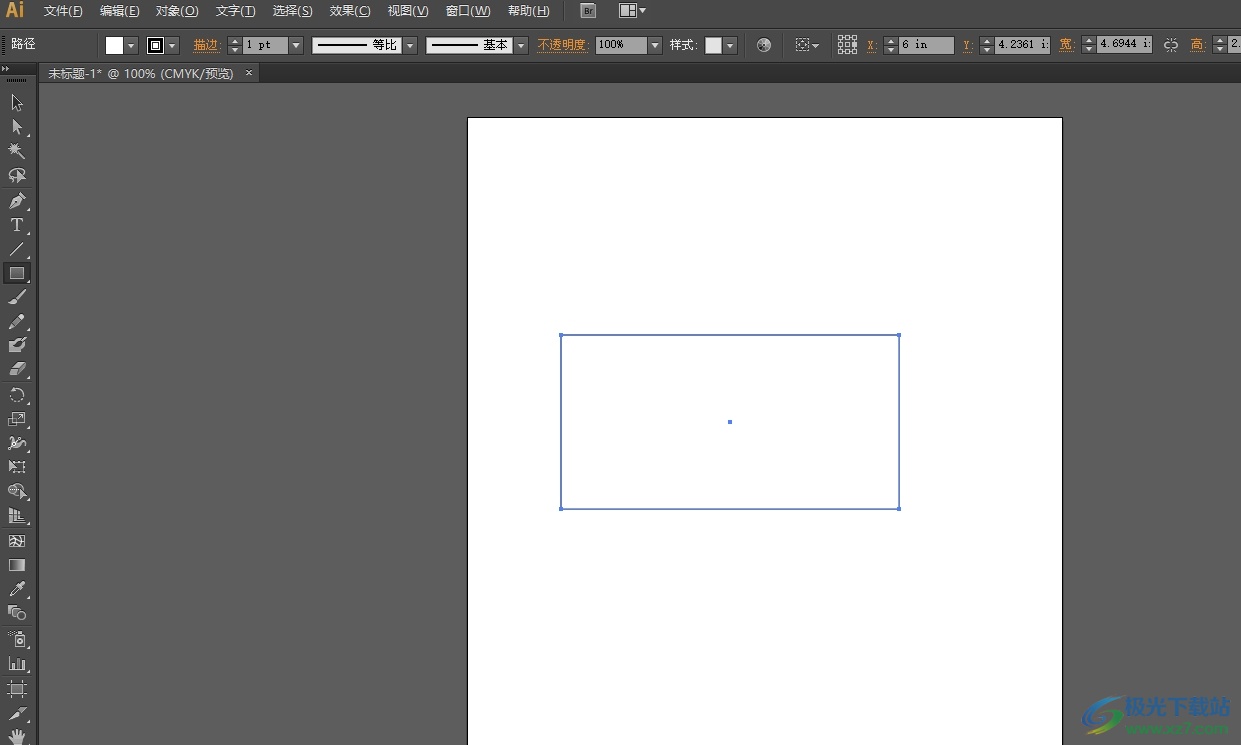
方法步骤
1.用户在电脑上打开illustrator软件,并在页面左侧的工具栏中点击矩形选项,然后在页面上画出矩形
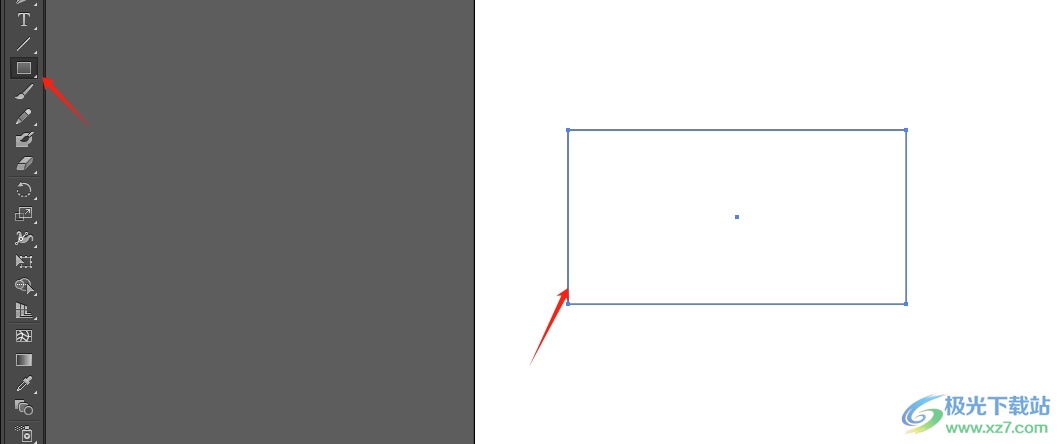
2.接着在页面上方的菜单栏中点击填色选项,将会显示出相关的选项卡,用户选择按需喜欢的颜色即可解决问题
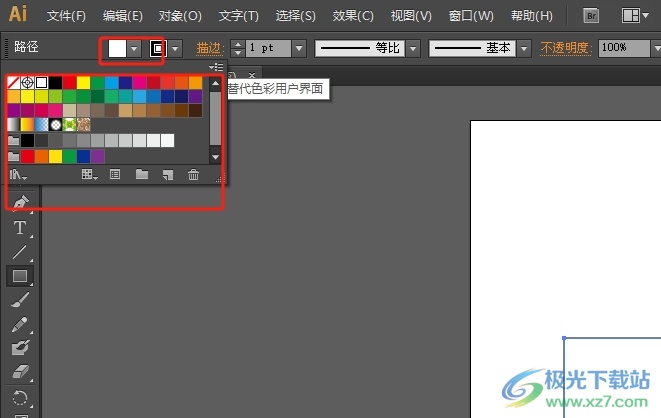
3.或者用户在页面右侧的面板中可以看到有颜色选择区域,用户按需选择颜色就可以了
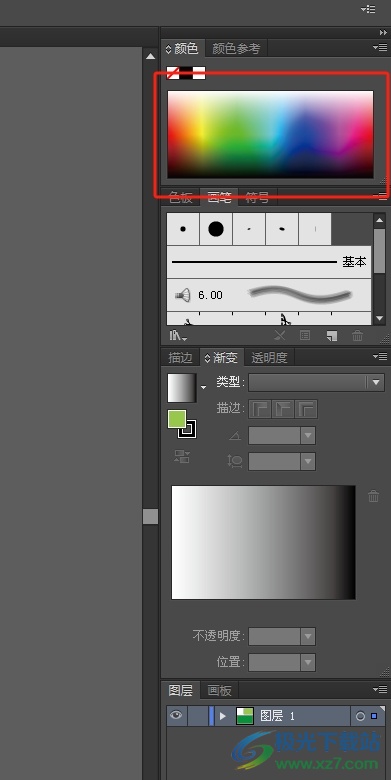
4.完成上述操作后,用户就会发现页面上绘制出来的图形成功填充了颜色,如图所示
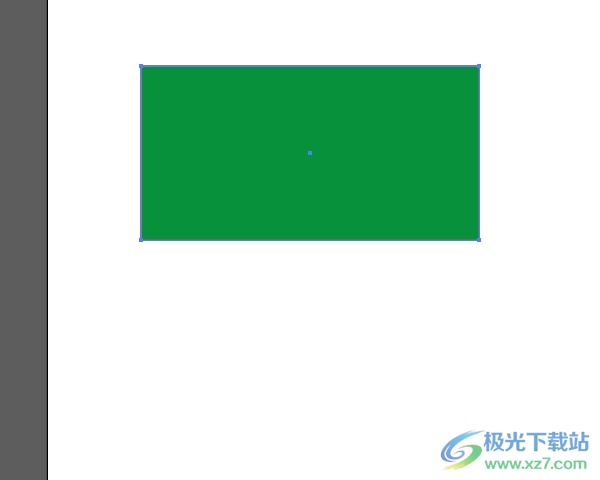
以上就是小编对用户提出问题整理出来的方法步骤,用户从中知道了大致的操作过程为点击矩形工具-画出矩形-点击填色工具-选择颜色-在颜色选择区域选择颜色这几步,方法简单易懂,因此感兴趣的用户可以跟着小编的教程操作试试看。

大小:251.00 MB版本:绿色版环境:WinAll, WinXP, Win7, Win10
- 进入下载

网友评论